- Mwandishi Abigail Brown [email protected].
- Public 2024-01-07 19:07.
- Mwisho uliobadilishwa 2025-01-24 12:26.
Kwa OS X El Capitan (10.11) kwa Mac, usakinishaji wa toleo jipya ni mbinu chaguomsingi ya kusakinisha. Hii inamaanisha kuwa programu ya kisakinishi huzindua kiotomatiki baada ya kupakua Mfumo wa Uendeshaji kutoka kwa Duka la Programu ya Mac. Kabla ya kuanza usakinishaji, acha kisakinishi na uangalie baadhi ya maelezo muhimu ya usanidi.
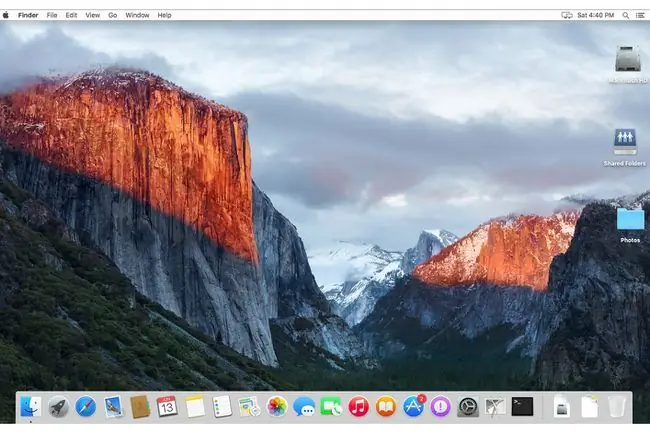
Unachohitaji ili Kuendesha OS X El Capitan
Kabla ya kupakua na kusakinisha OS X El Capitan, bainisha ikiwa Mac ina vifaa vya kuendesha OS. Kagua mahitaji ya chini ya mfumo wa El Capitan ili kujua ni aina gani ya maunzi unayohitaji na ni vifaa vipi vinavyotumia Mfumo wa Uendeshaji.
Baada ya kubaini kuwa Mac inatimiza mahitaji, uko karibu kuwa tayari kuendelea. Kwanza, chukua hatua ili kuhakikisha kuwa Mac iko tayari kusakinisha Mfumo wa Uendeshaji na upate mchakato wa usakinishaji usio na matatizo.
Hifadhi Data Iliyopo
Hakikisha kwamba data yako ya sasa imechelezwa kwa usalama. Kusakinisha Mfumo wa Uendeshaji mpya hufanya mabadiliko makubwa kwenye Mac, ikiwa ni pamoja na kufuta baadhi ya faili za mfumo, kubadilisha faili nyingine, kuweka ruhusa mpya za faili, na kurekebisha faili za mapendeleo kwa vipengele na programu za mfumo.
Ikitokea hitilafu wakati wa usakinishaji, Mac inaweza kupoteza data muhimu. Hatari haifai, haswa wakati nakala ya msingi ni rahisi kutekeleza.
Aina za Usakinishaji Zinazotumika na OS X El Capitan
Siku za chaguo changamano za usakinishaji zimepita, kama vile Kuhifadhi kwenye Kumbukumbu na Kusakinisha, ambazo zilihifadhi nakala za mfumo kisha kusasisha usakinishaji. Apple sasa inatoa mbinu mbili za usakinishaji: usakinishaji wa uboreshaji, ambao ni mchakato unaoshughulikiwa katika mwongozo huu, na usakinishaji safi.
- Boresha Sakinisha hufuta toleo la sasa la OS X, kuchukua nafasi ya faili za mfumo zilizopitwa na wakati, kusakinisha faili za mfumo mpya, kuweka upya ruhusa za faili, kusasisha programu zinazotolewa na Apple na kusakinisha programu mpya za Apple.. Kuna hatua zaidi zinazohusika katika mchakato wa kusasisha. Jambo moja ambalo usakinishaji wa toleo jipya hautafanya ni kubadilisha data yako ya mtumiaji.
- Safisha Usakinishaji husafisha sauti inayolengwa ya mfumo na data ya mtumiaji. Hii kawaida hufanywa kwa kufuta kiasi kinacholengwa, kisha kusakinisha OS X El Capitan. Kutumia chaguo safi la kusakinisha hukuacha na Mac ambayo ni sawa na Mac mpya nje ya kisanduku. Hakuna programu za wahusika wengine zilizosakinishwa, hakuna watumiaji wanaoundwa, na data ya mtumiaji inafutwa. Wakati Mac inapoanza baada ya usakinishaji safi, mchawi wa usanidi wa awali hukupitisha katika mchakato wa kuunda akaunti mpya ya msimamizi. Chaguo safi la kusakinisha ni njia bora ya kuanza upya. Inaweza kuwa njia nzuri ya kusakinisha OS mpya ikiwa ulipata matatizo na Mac yako ambayo huwezi kuyatatua.
Ingawa kisakinishi hakigusi data ya mtumiaji, masasisho mengi makuu ya mfumo yanajumuisha mabadiliko kwenye programu za Apple. Kuna uwezekano kwamba unapoendesha programu kwa mara ya kwanza, kama vile Barua pepe au Picha, programu itasasisha data husika ya mtumiaji. Kwa upande wa Barua, hifadhidata yako ya barua inaweza kusasishwa. Kwa upande wa Picha, maktaba yako ya zamani ya iPhoto au Aperture inaweza kusasishwa. Hii ni sababu moja kwa nini ni wazo nzuri kufanya nakala rudufu kabla ya kuendesha kisakinishi cha OS X. Kwa njia hii, unaweza kurejesha faili za data zinazohitajika ambazo zinaweza kusasishwa au kusababisha matatizo.
Mstari wa Chini
Angalia hifadhi ya kuanza kwa hitilafu na urekebishe ruhusa za faili. Hakikisha kiendeshi cha uanzishaji cha Mac kiko katika hali nzuri na kwamba faili za mfumo zilizopo zina ruhusa sahihi. Tumia Disk Utility kurekebisha diski kuu na ruhusa za diski.
Jinsi ya Kupakua OS X El Capitan Kutoka kwenye Mac App Store
OS X El Capitan inaweza kupatikana katika Duka la Programu ya Mac kama toleo jipya la OS X Snow Leopard na baadaye. Ikiwa Mac yako inatimiza mahitaji ya chini ya mfumo kwa El Capitan lakini ina OS ya awali, nunua OS X Snow Leopard kutoka kwenye duka la Apple. Kisha, fuata maagizo ya kusakinisha Snow Leopard kwenye Mac. Snow Leopard ndilo toleo la zamani zaidi la OS X linaloweza kufikia Mac App Store.
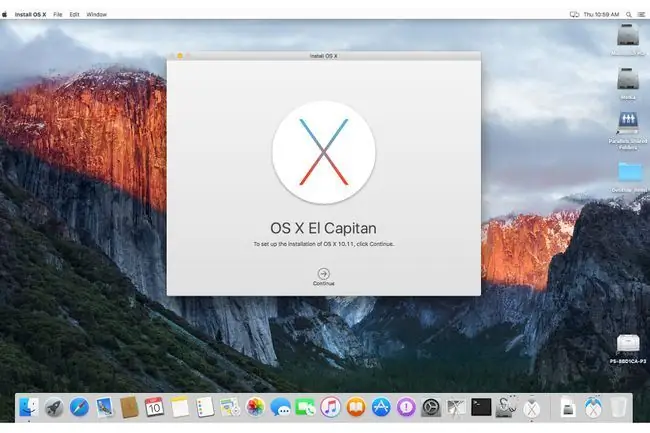
Pakua OS X 10.11 (El Capitan) Kutoka kwa Mac App Store
Tumia kivinjari kwenda kwenye ukurasa wa kuboresha El Capitan kwenye Apple App Store. Sogeza chini hadi hatua ya 4 na uchague Pakua OS X El Capitan. Upakuaji utaanza. Baada ya kukamilika, kisakinishi cha OS X El Capitan kitaanza chenyewe.
Kwa hatua hii, ondoa kisakinishi na uunde kisakinishi kinachoweza kuwashwa cha OS X El Capitan kwenye hifadhi ya USB flash. Hatua hii ni ya hiari lakini inaweza kusaidia ikiwa una Mac nyingi za kusasisha. Unaweza kutumia kiendeshi cha USB flash inayoweza kuwashwa ili kuendesha kisakinishi kwenye Mac yoyote.
Anzisha Mchakato wa Kuboresha Ukitumia Kisakinishi cha OS X El Capitan
Baada ya kuhifadhi nakala za data yako na kuhakikisha kuwa Mac inatimiza masharti ya kuendesha El Capitan, pakua kisakinishi cha OS X El Capitan kutoka Mac App Store. Ikiwa inahitajika, tengeneza nakala ya bootable ya kisakinishi cha OS X El Capitan kwenye gari la USB flash. Sasa unaweza kuanzisha kisakinishi kwa kuzindua programu ya Kusakinisha OS X El Capitan katika folda ya Programu kwenye Mac yako.
- Kisakinishi kikifungua na kuonyesha dirisha la Kusakinisha OS X, chagua Endelea.
-
Soma masharti ya leseni ya OS X, kisha uchague Kubali.
-
Dirisha la Kusakinisha Mfumo wa Uendeshaji X huonyesha sauti ya sasa ya kuanza kama mahali pa kusakinisha. Ikiwa hili ndilo eneo sahihi, chagua Sakinisha.
Ikiwa hapa si eneo sahihi, na diski nyingi zimeambatishwa kwenye Mac, chagua Onyesha Diski Zote, kisha uchague diski lengwa kutoka kwa chaguo zinazopatikana. Chagua Sakinisha ikiwa tayari.
Ikiwa unatekeleza usakinishaji safi kwenye sauti nyingine, rejelea mwongozo wetu wa Clean Install OS X El Capitan.
- Ingiza nenosiri lako la msimamizi, kisha uchague Sawa.
-
Kisakinishi hunakili faili chache hadi kiwango cha lengwa na kuwasha tena Mac. Upau wa maendeleo huonyeshwa, pamoja na makadirio ya muda uliosalia. Huenda ikachukua muda.

Image - Baada ya upau wa maendeleo kukamilika, Mac itaanza upya na kuanza mchakato wa kusanidi OS X El Capitan, ambapo unatoa maelezo ya usanidi ili kusanidi mapendeleo yako ya kibinafsi.
Mchakato wa Kuweka OS X El Capitan kwa Usakinishaji wa Uboreshaji
Kwa wakati huu, usakinishaji wa El Capitan umekamilika na unaonyesha skrini ya Kuingia ya OS X. Hii hutokea hata wakati toleo la awali la OS X liliwekwa ili kukuleta moja kwa moja kwenye Eneo-kazi. Unaweza kutumia kidirisha cha Mapendeleo ya Mfumo, baadaye, kuweka mazingira ya kuingia kwa mtumiaji jinsi unavyotaka.
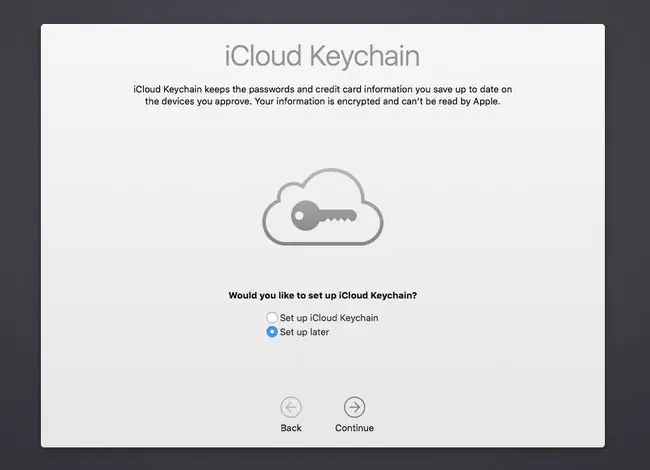
Weka Mipangilio ya Mtumiaji ya OS X El Capitan
Baada ya OS X El Capitan kusakinishwa, sasisha mipangilio ya Mtumiaji ili kusanidi mfumo kutosheleza mahitaji yako.
- Ingiza nenosiri la akaunti yako ya msimamizi, kisha ubonyeze kitufe cha Enter au chagua kishale kinachoelekea kulia karibu na sehemu ya nenosiri.
- OS X El Capitan inakuomba Kitambulisho chako cha Apple. Kutoa maelezo haya huruhusu mchawi wa usanidi kusanidi kiotomati mapendeleo kadhaa ya mtumiaji, ikiwa ni pamoja na kusawazisha na akaunti yako ya iCloud. Sio lazima utoe Kitambulisho chako cha Apple kwa wakati huu. Unaweza kuchagua kuifanya baadaye au kutoifanya kabisa. Walakini, kutoa habari hii hufanya mchakato wa usanidi uende haraka. Weka nenosiri lako la Kitambulisho cha Apple, kisha uchague Endelea
- Laha inaonekana ikiuliza ikiwa ungependa kutumia Find My Mac, huduma inayokuruhusu kupata Mac yako kwa kutumia ufuatiliaji wa eneo. Huduma hii pia hufunga na kufuta yaliyomo kwenye Mac yako ikiwa itaibiwa. Sio lazima kuwezesha utendakazi huu ikiwa hutaki kufanya hivyo. Chagua Ruhusu au Sio Sasa
- Sheria na masharti ya kutumia OS X, iCloud, Kituo cha Michezo na onyesho la huduma zinazohusiana. Soma masharti ya leseni, kisha uchague Kubali.
- Laha inaonekana ikikuuliza uthibitishe makubaliano hayo. Chagua Nakubali.
- Hatua inayofuata inakuuliza ikiwa ungependa kusanidi iCloud Keychain. Huduma hii husawazisha vifaa vyako vya Apple ili kutumia msururu wa vitufe sawa, ambao una manenosiri na maelezo mengine ambayo umeamua kuhifadhi kwenye msururu wa vitufe. Iwapo ulikuwa ukitumia Msururu wa Vitufe wa iCloud hapo awali na ungependa kuendelea, chagua Weka Minyororo ya iCloudIkiwa hujawahi kutumia huduma ya iCloud Keychain hapo awali, chagua Weka Baadaye, kisha usanidi na utumie iCloud Keychain. Mchakato ni mgumu, kwa hivyo unapaswa kuelewa vyema masuala ya usalama kabla ya kuendelea. Fanya chaguo lako, kisha uchague Endelea
- Mchawi wa kusanidi humaliza mchakato wa usanidi na kuonyesha kompyuta mpya ya mezani ya OS X El Capitan.
Jaribu mfumo mpya wa uendeshaji. Unaweza kupata na OS mpya ambayo vitu vingine havifanyi kazi kwa njia ile ile. OS X El Capitan inaweza kuwa imeweka upya baadhi ya mapendeleo ya mfumo kwa chaguo-msingi. Chukua muda wa kuchunguza kidirisha cha Mapendeleo ya Mfumo ili kurejesha Mac yako jinsi unavyoipenda.
Ukipenda, rudi kwa baadhi ya vipengee vya hiari ambavyo huenda umeviruka wakati wa kusanidi, kama vile kusanidi iCloud na iCloud Keychain.






